qsed文件,小编教你qsed文件怎么用迅雷打开
- 分类:Win7 教程 回答于: 2018年06月28日 21:00:07
最近有很多小伙伴问我怎么永迅雷打开qsed文件。小编觉得这个问题问的特别的好,因为现在有很多软件是qsed格式的。那么今天小编就来教你们一个打开的方法。那就是通过迅雷来打开qsed文件。
qsed文件是快播播放软件的专用格式文件,但是快播已经成为违禁软件了,而qsed文件却还是很多。那么当我们收到qsed文件时,其实也可以用迅雷软件进行打开。现在小编就告诉你们qsed文件怎么用迅雷打开。
首先,找到我们要打开的qsed文件。

qsed文件图-1
然后鼠标双击打开种子,或者打开快播使种子开始缓冲。
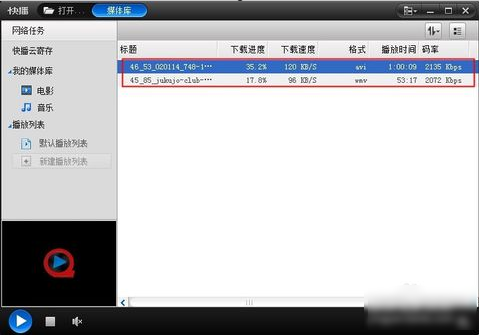
qsed文件图-2
最后,打开快播安装文件夹(比如:D:\Program Files\QvodPlayer\)然后打开data文件夹。然后就可以看到有两个BT种子文件,只要拖入迅雷就可以下载了,不过要注意的是这几个文件是隐藏的。
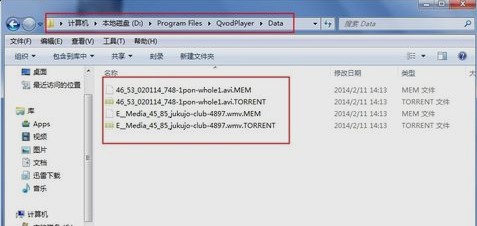
qsed文件图-3
解决的方法小编就说到这儿啦~小伙伴们快去试试吧~
 有用
26
有用
26


 小白系统
小白系统


 1000
1000 1000
1000 1000
1000 1000
1000 1000
1000 1000
1000 1000
1000 1000
1000 1000
1000 1000
1000猜您喜欢
- 硬盘序列号,小编教你怎么查看硬盘序列..2018/06/23
- Win7一键重装系统软件2023/12/16
- Win7如何查看电脑配置2024/03/29
- 笔者教你如何调节电脑屏幕亮度..2018/12/05
- 小白一键重装系统工具下载安装win7教..2022/06/08
- window10如何重装win7系统2022/05/04
相关推荐
- 想知道联想电脑怎么重装系统win7..2022/11/25
- 光驱重装系统win7的方法2022/08/01
- 电脑配置怎么看,小编教你如何查看电脑..2018/02/24
- 在线一键重装系统win7,轻松解决电脑问..2023/11/18
- 深度Win7:优化系统,提升电脑性能..2023/12/15
- 例举pagefile.sys是什么文件2019/07/20














 关注微信公众号
关注微信公众号



